
Введение в теорию дизайна
..pdf
41
Открытка готова!
Самостоятельная работа
2.Разработать макета коллажа.
3.Разработать макета календаря.

42
Лабораторная работа 4 Создание постера (4часа) Цель занятия
1.Изучить технологию создания постера или коллажа на заданную тему.
2.Знакомство с дополнительными инструментами в графическом редакторе.
Программное обеспечение
Adobe Рhotoshop
Рhotoshop онлайн http://editor.0lik.ru/
Gimp (свободный графический редактор)
Вот, что у нас должно получиться в конце урока.
Для начала откройте любое ваше фото, типа того, что представлено ниже. Используя любой метод выделения, выделите ее, например, с использованием Quick Mask  (Быстрая маска) или любым другим известным вам методом:
(Быстрая маска) или любым другим известным вам методом:
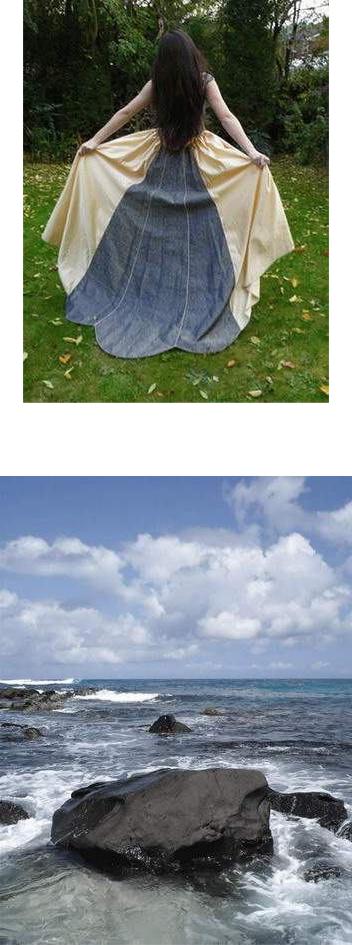
43
Далее откройте еще одно фото, которое будет фоном для нашей работы.

44
Скопируйте (Ctrl+C) и поместите (Ctrl+V) на этот фон вырезанную фигуру. Должно быть примерно вот так. Для трансформирования фигуры нажмите Ctrl+T. После трансформирования не забудьте нажать Enter.
Теперь мы будем корректировать цвета у получившегося фото.
Зайдите Layer > New Adjustment Layer > Curves (Слой > Новый корректирующий слой > Кривые). Установите параметры, как показаны ниже.
Далее опять Layer > New Adjustment Layer > Channel Mixer (Слой > Новый корректирующий слой > Микширование каналов).
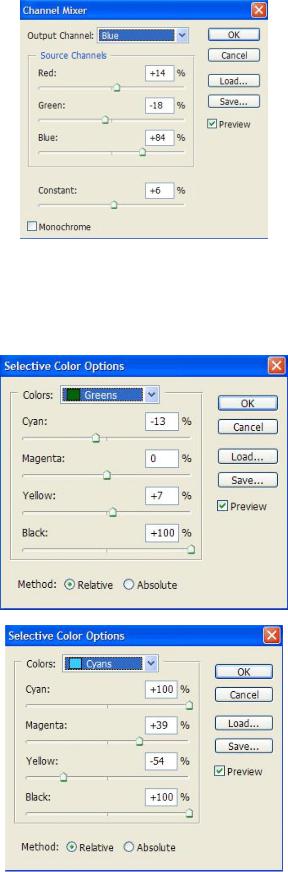
45
Устанавливаем такие же значения.
Опять Layer > New Adjustment Layer > Selective Color (Слой >
Новый корректирующий слой > Выборочная коррекция цвета), выберите зеленые и голубые цвета для этого. Ориентируйтесь по табличкам представленным ниже.
Теперь Layer > New Adjustment Layer > Hue / Saturation

46
((Ctrl+U) Слой> Новый корректирующий слой> цветовой тон/насыщенность). Установите настройки.
Далее Layer > New Adjustment Layer > Color Balance (Слой >
Новый корректирующий слой > Цветовой баланс (Ctrl+B)). Настройки даны в таблицах - ориентируйтесь по ним.
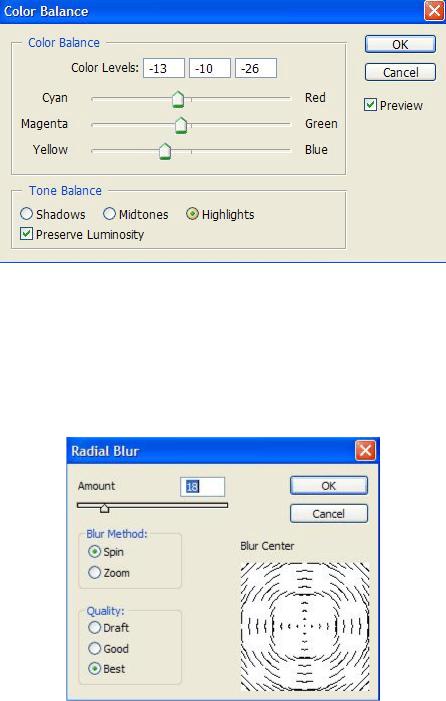
47
Создайте новый слой – Shift+Ctrl+N, затем нажмите Shift +Ctrl +Alt + E - это создание нового активного слоя из содержимого всех видимых слоев (важно, чтобы все слои остались без изменений).
Дублируем этот слой (Ctrl+J), затем выбираем Filter > Blur > Radial Blur (ФильтрРазмытие - Радиальное размытие). Настройки берем ниже на картинке.
Выбираем инструмент Eraser (Ластик), нажимаем правую кнопку мыши и в появившимся окошке устанавливаем жесткость 0 %.
Поработайте с ластиком, чтобы получилось вот так. Т.е. сотрите размытие над изображением девушки.

48
Создайте новый слой – Shift+Ctrl+N, затем нажмите Shift +Ctrl +Alt + E - опять создадим новый активный слой из содержимого всех видимых слоев (важно, чтобы все слои остались без изменений).
Переход Layer > New Adjustment Layer > Gradient Map (Слой >
Новый корректирующий слой > Карта градиента), меняем режим на перекрытие – Overlay.

49
Теперь Filter > Render > Lens Flare (Фильтр > Рендеринг >
Блик). Не забудьте перед этим опуститься на предыдущий слой, иначе блик у вас работать не будет.
И, наконец, объединить все слои вместе (Ctrl+E) и перейти
Filter > Sharpen > Smart Sharpen (Фильтр > Резкость > Умная резкость). Сочетание клавиш Ctrl+E объединяет предыдущий слой со слоем, на котором вы находитесь. Легче это сделать так: опуститься на 3 слой снизу и объединять их по порядку. Ну, вот и все.
Самостоятельная работа
4.Обзор профессиональных графических пакетов.
5.Типографика.
6.Создание постера в технике типографика.
7.Применение графических устройств в дизайне.

50
Лабораторная работа 5 Создание динамических баннеров (8 часов)
Цель занятия
1.Изучить технологию создания динамического баннера.
2.Изучить технологию покадровой анимации.
3.Специальные эффекты.
Программное обеспечение
Adobe Рhotoshop
Рhotoshop онлайн http://editor.0lik.ru/
Gimp (свободный графический редактор)
Ссылки в интернете на свободные ресурсы
Бесплатные анимированные флэш-баннеры с оригинальными эффектами
http://www.123-banner.com/
Задание 1. Создание рекламного баннера размером 100х100 в формате GIF.
Для изготовления этого баннера будем использовать только заливку и надписи.
Создайте слой с заливкой и небольшим рисунком в уголке. Рисунок любой
Затем, в каждый слой вносите элемент, который будет меняться. Например, текст, который разбит на буквы.
